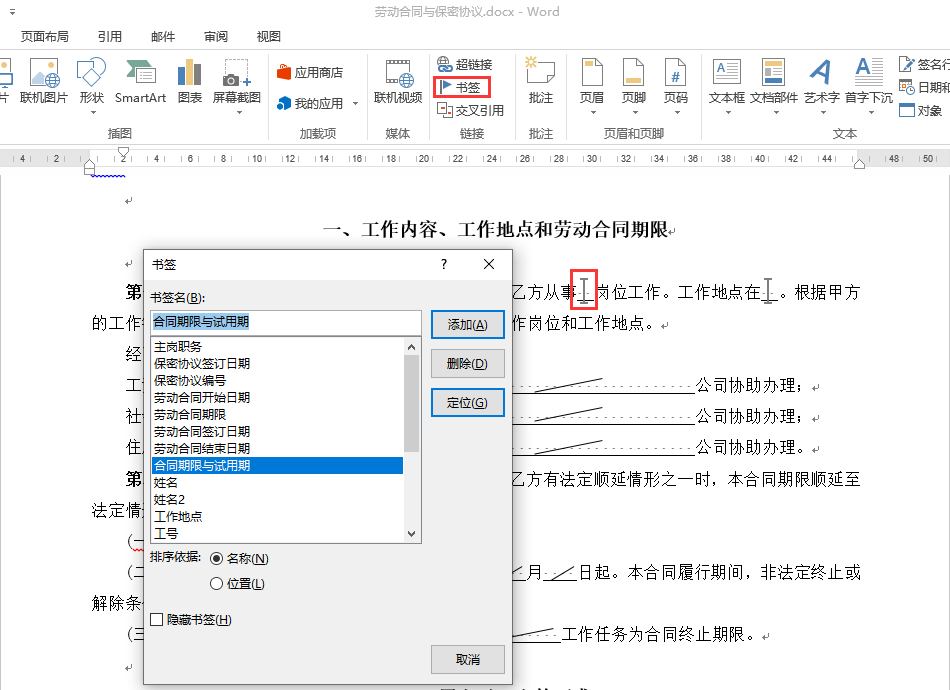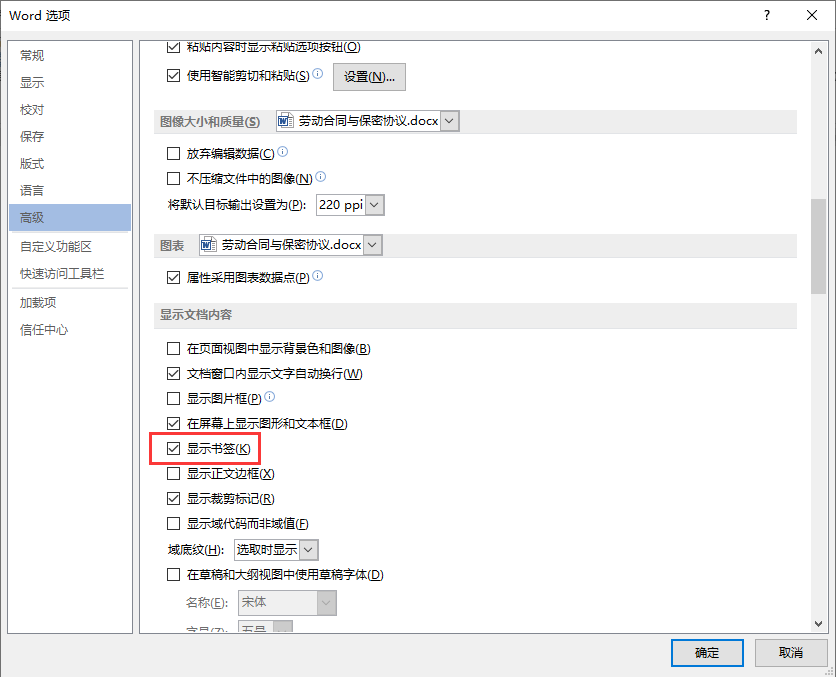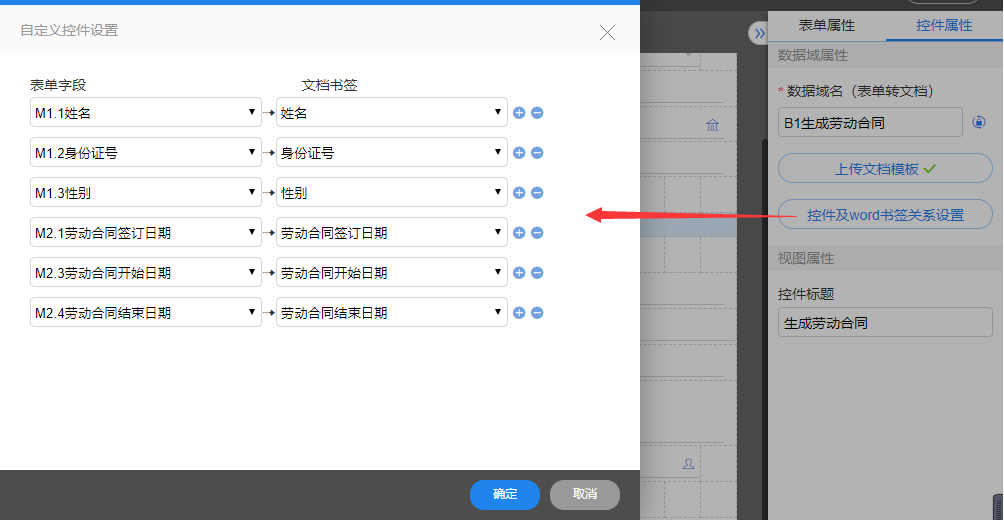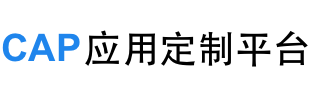1. 应用场景
员工入职后人力资源部门直接办理其劳动合同的签订;
员工劳动合同到期前,人力资源部门发送续签流程给员工供职部门,待相关管理者审批完成后办理续签;
员工任职期间,因单位需要、个人要求、合同约定或相关雇佣条件发生改变等情况发生时,变更签订劳动合同重新签订。
2. 功能说明
支持续签、变更劳动合同时,自动读取当前执行的劳动合同信息;
支持劳动合同签订流程结束后,自动更新原有劳动合同的状态为“终止”并新增劳动合同记录;
支持劳动合同签订流程结束后,对不续签劳动合同的员工,自动发起员工离职流程到其待办事项中。
支持网签劳动合同(通过模板自动生成劳动合同,使用前需配置,配置方式如下)。
3. 操作说明
(1)在姓名处,从员工档案中选择员工,系统自动读取出员工的任职信息和当前劳动合同信息。
(2)新签和变更劳动合同时(在签订类型处选择),可直接填写“新签劳动合同”区域的相关内容,包括合同期限、起止日期等;续签和不续签劳动合同时,则发起流程时不能填写“新签劳动合同”区域的内容,通常需进行必要的审批后才能填写。
(3)若存在当前劳动合同,填写时必须修改当前劳动合同的状态为“解除”(变更劳动合同时)或“终止”(劳动合同到期时);若不存在当前劳动合同,则签订类型只能选择“新签”。
(4)员工入职后自动发起的劳动合同签订流程填写合同内容后提交流程即可结束;其他情况则需要按设定的劳动合同审批流程进行处理。
网签劳动合同配置方法
1. 准备劳动合同模板的Word文档(*.docx格式),并在需要填写文字的地方插入Word书签。为了方便查看书签的插入位置,请在Word中以此点击“文件”—“选项”—“高级”,在“显示文档内容”处找到“显示书签”,并勾选。
2. 在劳动合同签订表单中,点击“生成劳动合同”控件,在其属性中点击“上传文档模板”,上传已设置好书签的劳动合同模板文档;然后点击“控件及Word书签关系设置”,将表单中的控件与劳动合同模板文档中的书签进行对应。
注:表单中的字段均可复制内容到Word文档中,请根据需要选用。